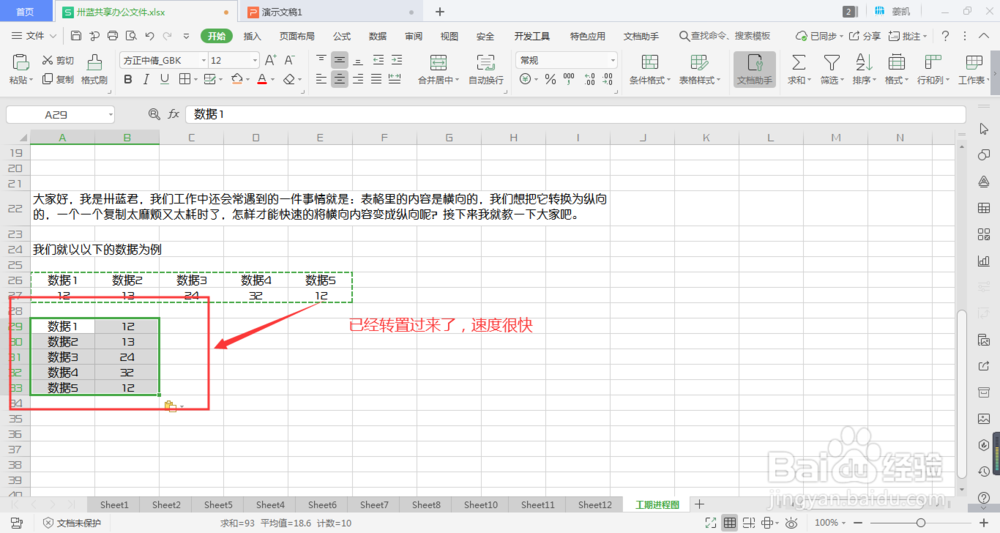1、我们还是先打开wps,新建立工作表。
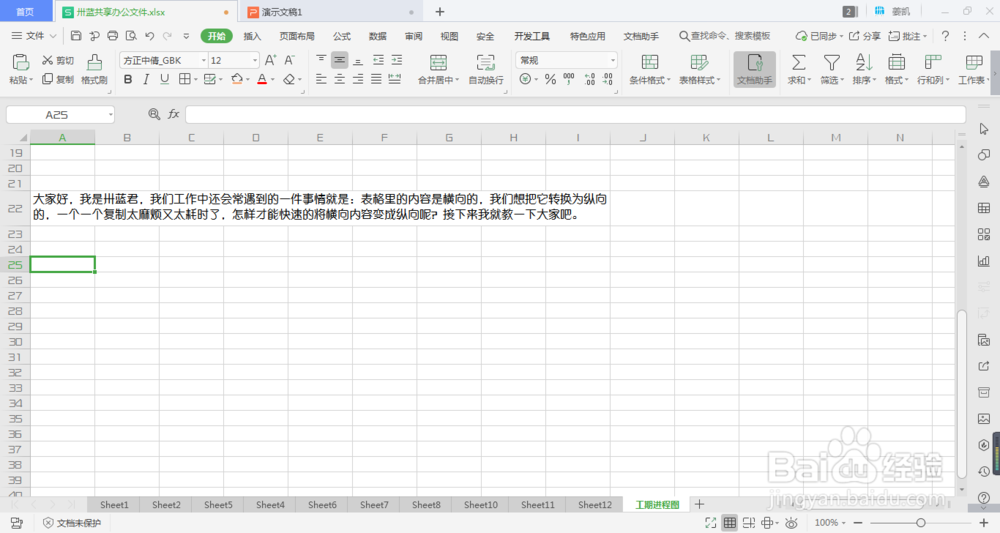
2、输入两行数值,用于接下来的操作演示。
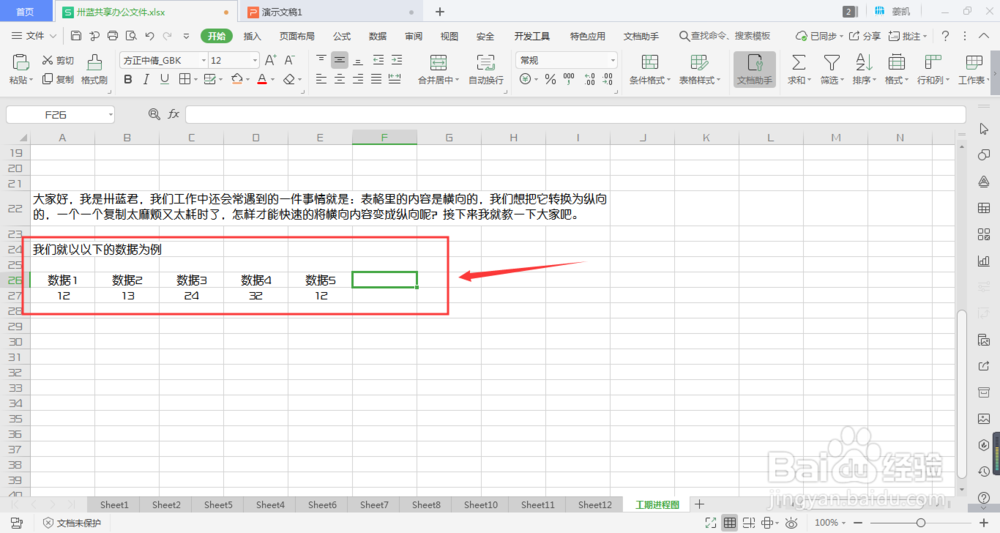
3、我们选中数据区域部分。按下Ctrl+c,进行复制。
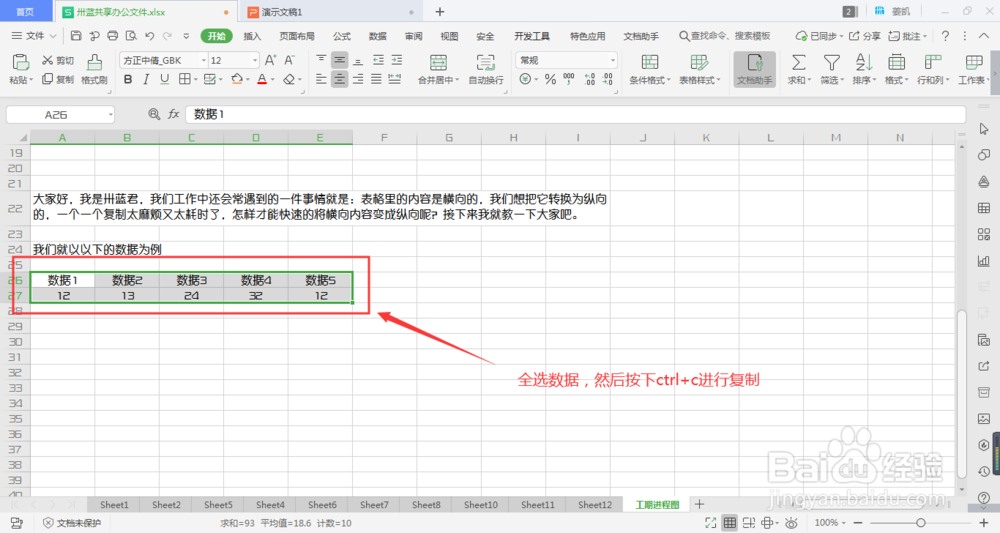
4、点击我们要放置的任意空白单元格,右击,选择“选择性粘贴”。
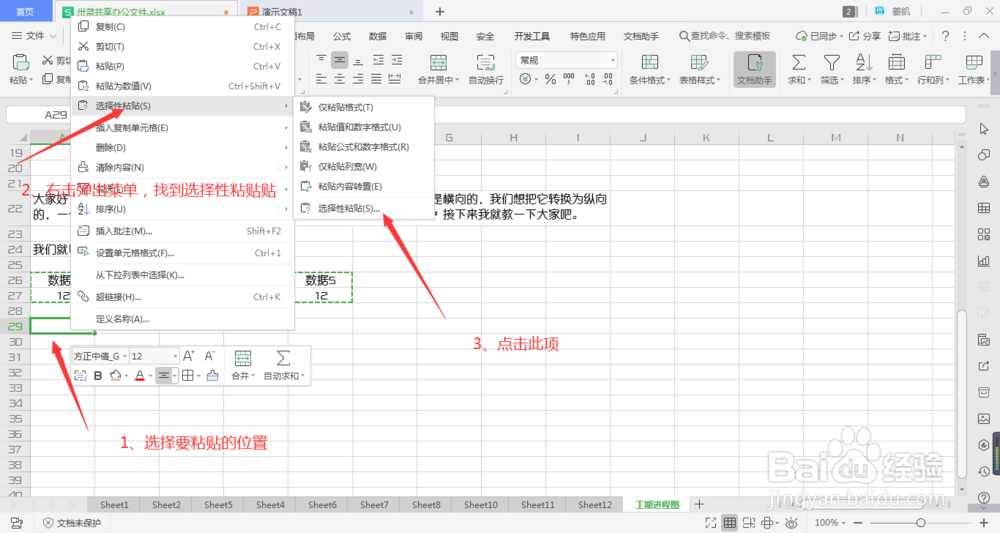
5、在选择性粘贴对话框中,我们找到“转置”,在前面打上勾,然后点击确定。
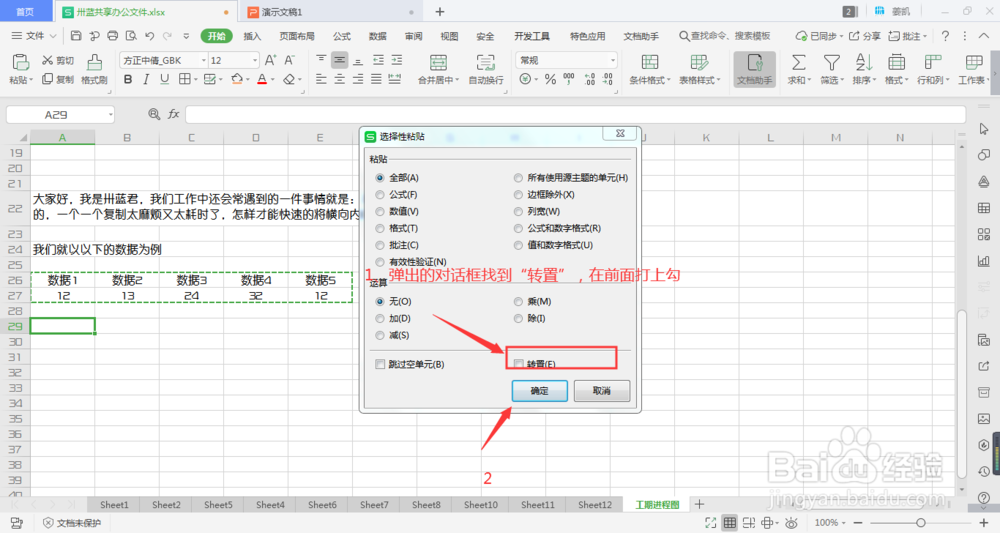
6、我们可以看到工作表上的内容立马变成竖式模式了。
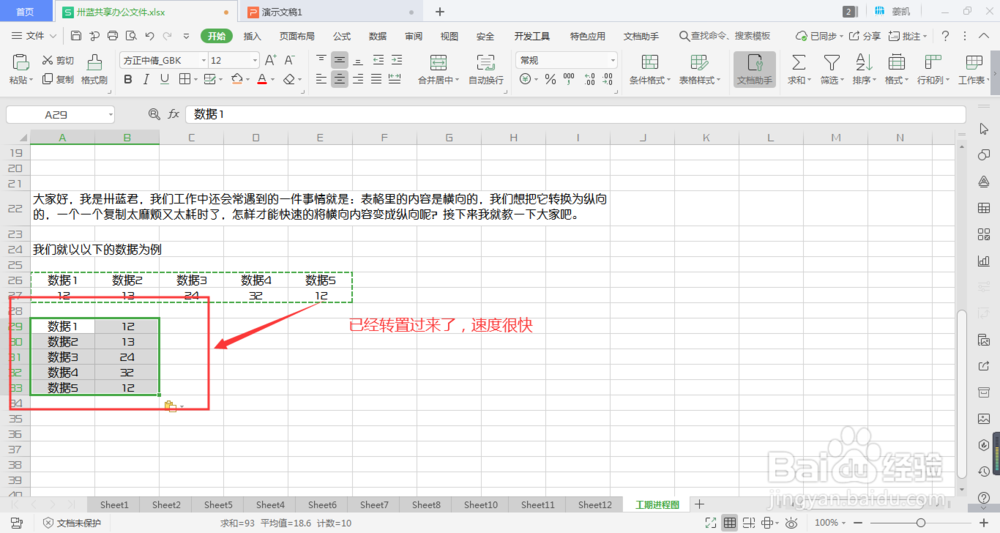
时间:2024-10-16 23:22:20
1、我们还是先打开wps,新建立工作表。
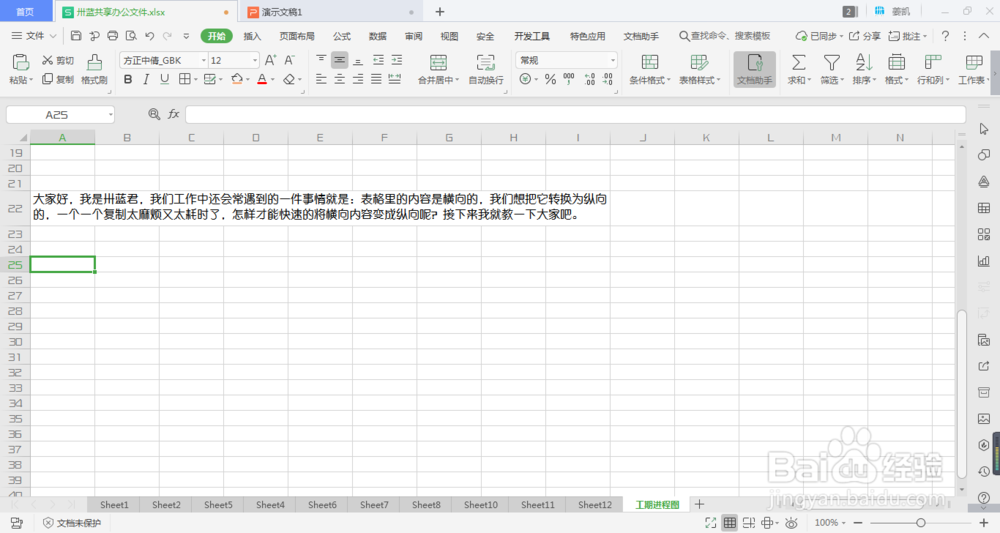
2、输入两行数值,用于接下来的操作演示。
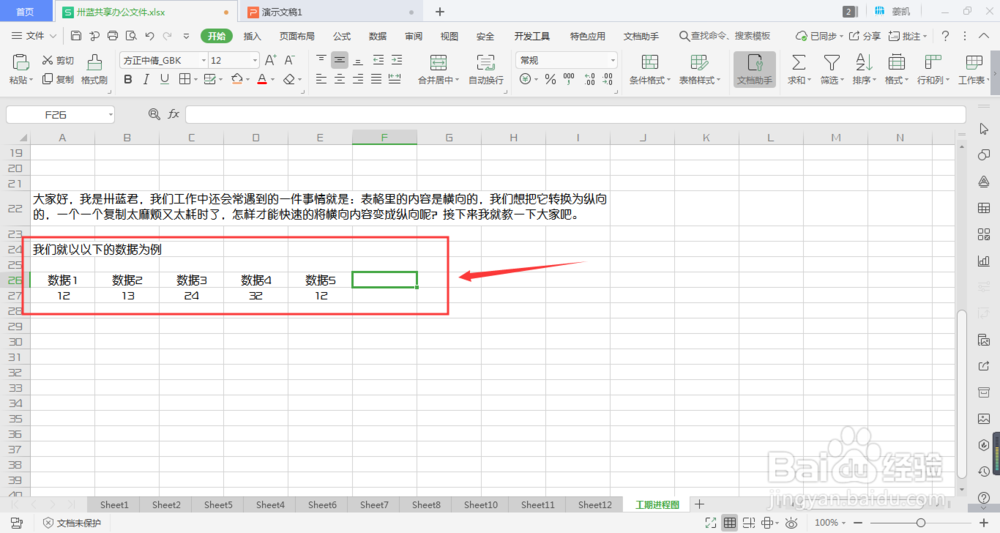
3、我们选中数据区域部分。按下Ctrl+c,进行复制。
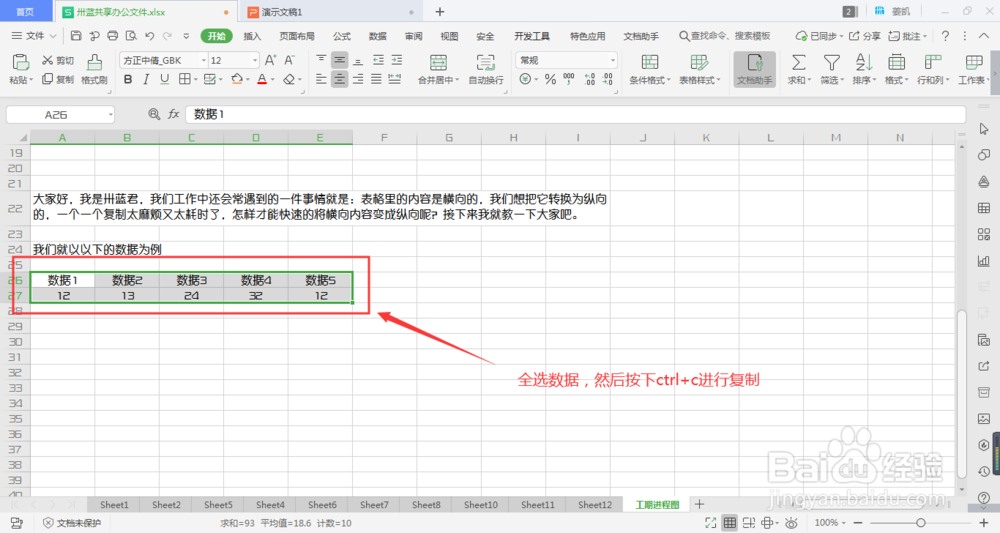
4、点击我们要放置的任意空白单元格,右击,选择“选择性粘贴”。
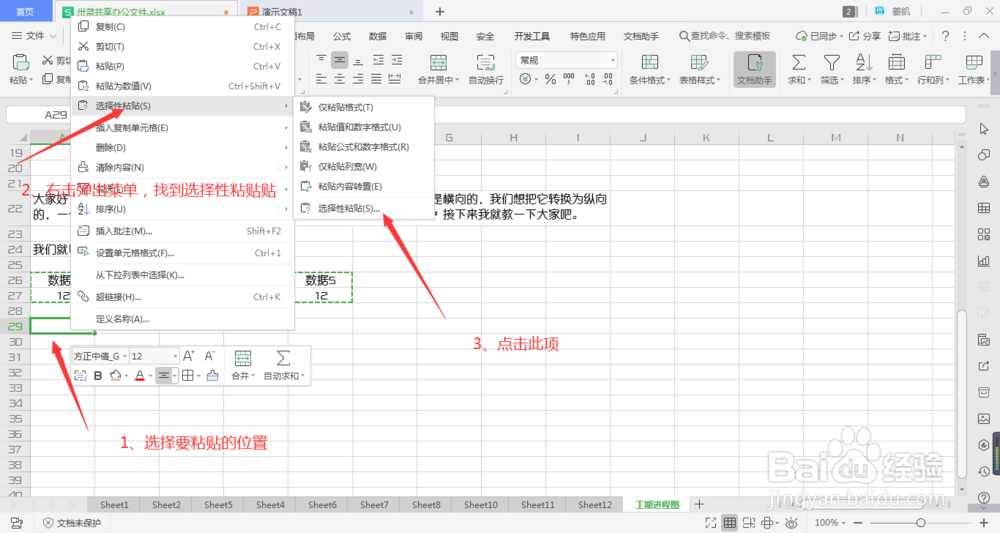
5、在选择性粘贴对话框中,我们找到“转置”,在前面打上勾,然后点击确定。
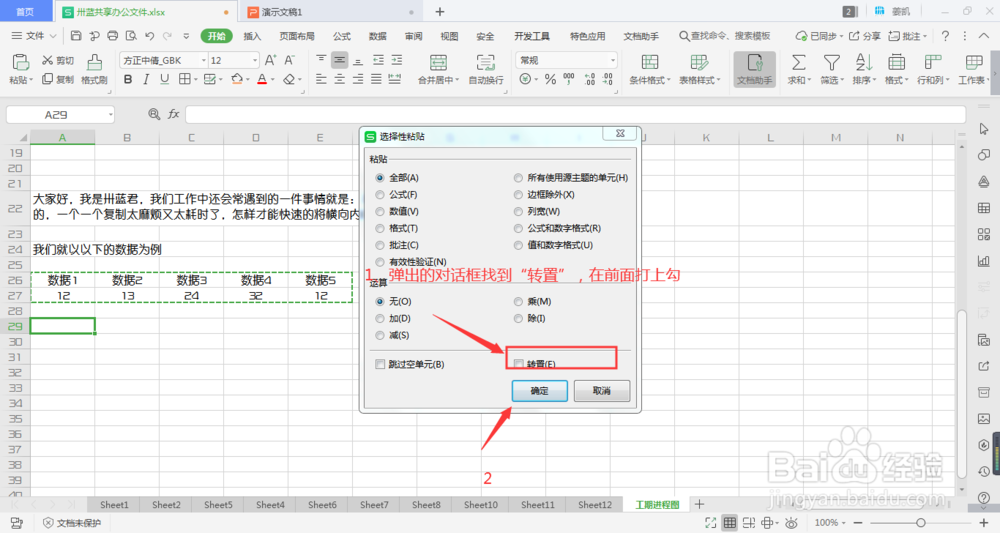
6、我们可以看到工作表上的内容立马变成竖式模式了。